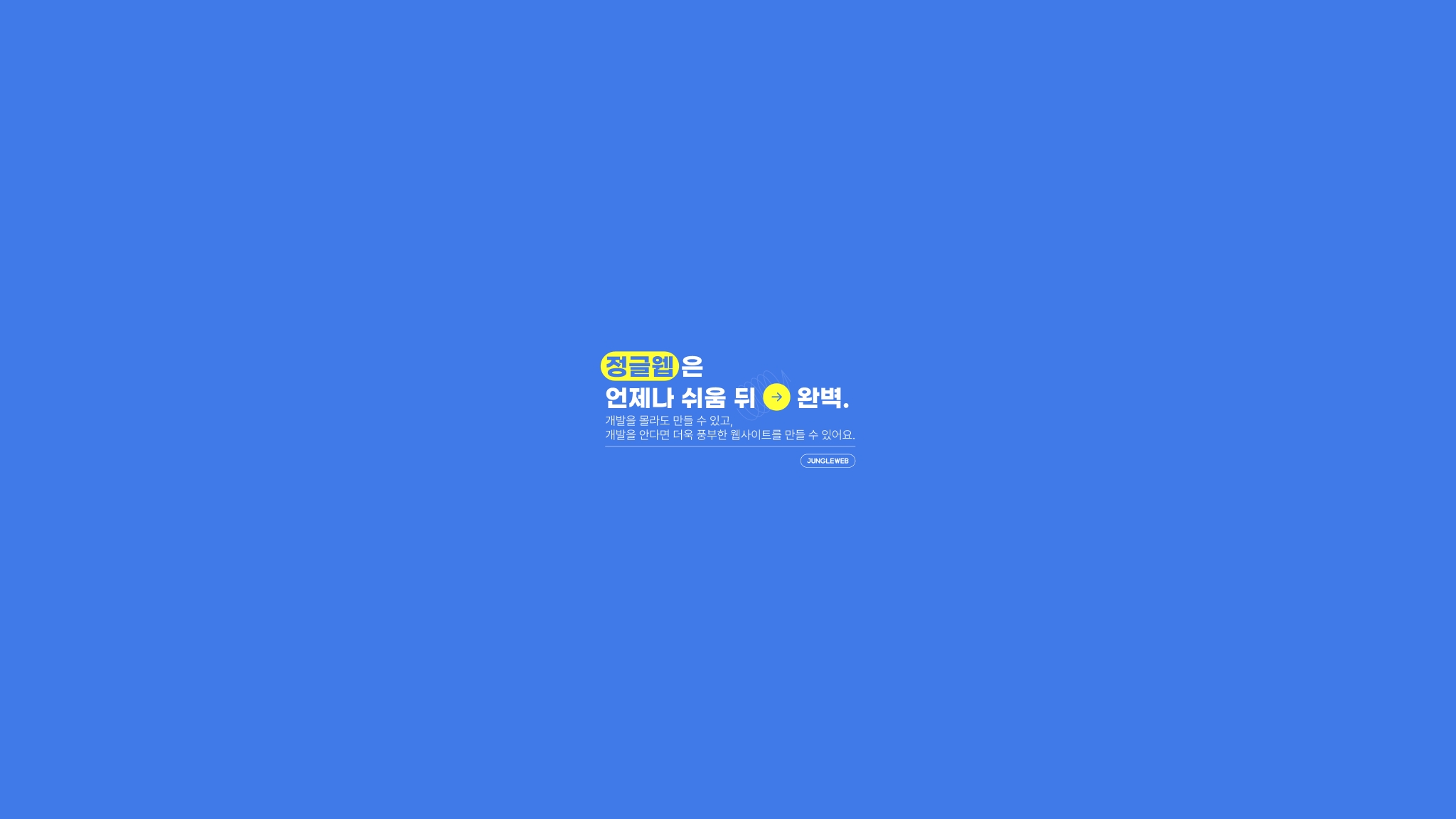
[1분 가이드] 선택은 3초면 충분해
" 이미지로 자유롭게 홈페이지 꾸미기 "
안녕하세요
오늘은 이전 시간에 이어서
정글웹 블럭들의 이미지 변경 방법에 대해
알려드리려고 해요.
만약 이전 가이드를 아직 확인하지 않았다면
먼저 보고 오시는 것을 추천합니다!
🔽
| 100개 넘는 블럭 중에서 선택!

이미지를 수정하려면
먼저 이미지가 있는 블럭을 선택해야겠죠?
[이미지] 혹은 [이미지리스트]에서
내게 필요한 블록을 신중하게 선택해 주세요!

위와 같이 선택한 블럭에서
이미지 부분을 클릭하면 오른쪽에
[이미지 변경]이라는 버튼을 확인할 수 있어요.
| 이미지 변경 첫번째 방법 : 직접 올리기

정글웹에서 이미지를 변경할 수 있는 방법은
총 세가지에요.
그 중에서 첫번째 방법은
원하는 이미지를 직접 올리는 방법이에요.
홈페이지를 만들 때
필요한 이미지들이 이미 존재한다면
직접 올리는 방법이 좋아요.

이미지를 선택하면 먼저 이렇게
블럭에 보이는 비율을 조절할 수 있어요.
원하는 대로 조절 후 적용하기!

그러면 이렇게 적용된 모습을
바로 확인할 수 있어요!
| 이미지 변경 두번째 방법 : 무료 이미지

만약 홈페이지에 넣을 이미지를
미리 구하지 못한 경우라면
정글웹 내에서 무료 이미지를 검색한 후
원하는 이미지를 선택할 수 있어요.
저는 예시로 동물을 검색 후
마음에 드는 사진을 선택해 줬어요.

그러면 선택한 이미지로 이렇게
적용이 바로 완료되는 것을 확인할 수 있어요.
여기에 사용되는 무료 이미지는
저작권 문제 없는 부분이기 때문에
자유롭게 사용하셔도 좋아요!
| 이미지 변경 세번째 방법 : AI 템플릿

정글웹에서 이미지를 수정할 수 있는
마지막 방법은 바로 생성형 Ai에게
블럭을 채우도록 시키는 것이에요.
정글웹에는 생성형 AI 기술이
탑재되어 있기 때문에
간단하게 텍스트를 입력하는 것으로
Ai가 블럭을 완성시켜 줘요.
저는 위의 예시처럼
'오로라를 볼 수 있는 여행 패키지'라고
임시로 입력을 해봤어요.

그러면 인공지능 웹빌더가
텍스트부터 수정 후
그에 알맞는 이미지까지 수정해줘요.
* 어디까지나 ai 가닥만 잡아주니 상세한 내용은
직접 수정하시는 것을 권고드립니다.
어때요? 오늘은 정글웹에서
이미지를 수정할 수 있는 방법
세 가지를 같이 알아봤어요.
생각보다 간단하고, 편리한 기능들이 있어서
더욱 빠르고 즐겁게 홈페이지를
완성해 볼 수 있을 것 같지 않나요?
다음 시간에는 디자인적인 부분에 대해
알려드릴 수 있으니 준비해 올게요!
오늘도 가이드를 읽어 주셔서 감사합니다!
댓글 0개
상호 :
정글웹
대표 :
김화현
전화 :
1833-4157
이메일 :
support@stayjanda.com
